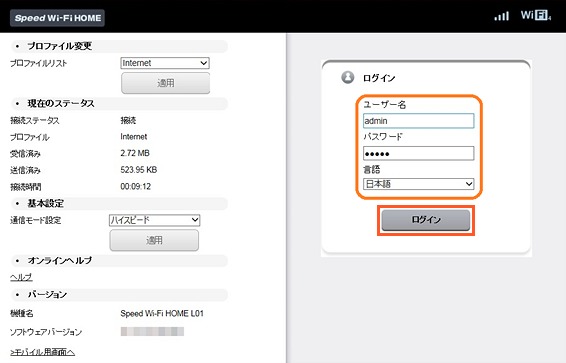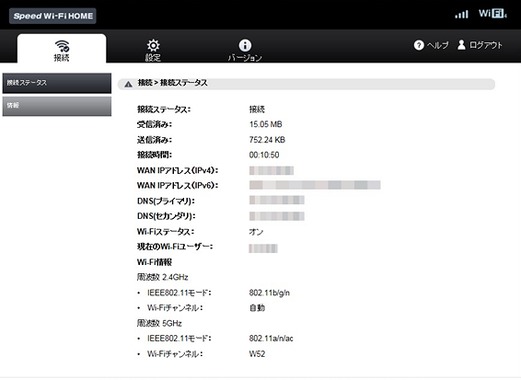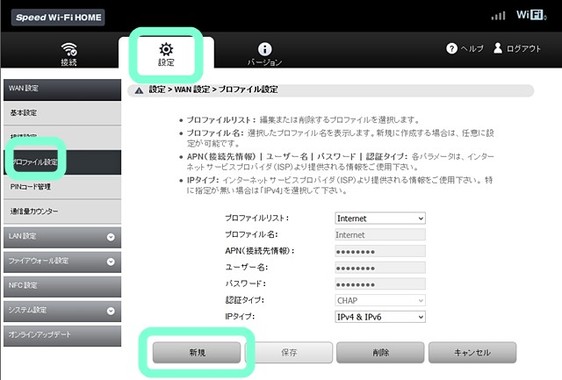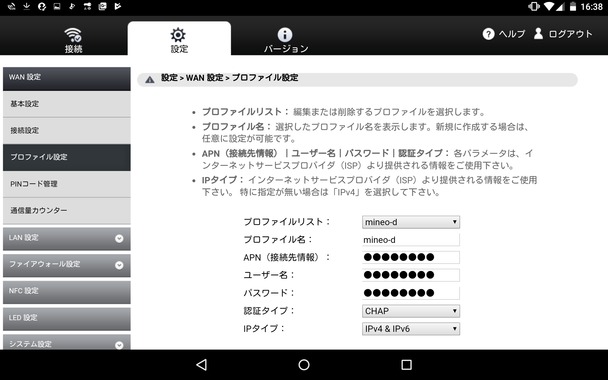いつでもOK
設定から何もわからないです…
- モバイルルーター
- mineo(docomo)
SPEED WiFi HOME l01を安く使いたくマイネオのDプランを契約したのですが、届いたマイクロSIMはそのまま差し込んでもいいのでしょうか?
また、差し込んだ際の設定等教えていただけると助かります。
携帯電話でのやり方はご利用ガイドで分かったのですがマイクロSIMを使える端末がないためルーターを通じパソコンで設定したいです
分かる方教えてください
2 件の回答
HUAWEI Mate 30 Pro 5G(その他)
ベストアンサー獲得数 1,514 件
ここに取説があるので確認してください。
https://www.au.com/support/service/mobile/guide/manual/hws31/
アマゾンでmineo dプランで使っている方のレビューがあったので、設定をすれば使えるようになるはずです。
https://www.au.com/support/service/mobile/guide/manual/hws31/
アマゾンでmineo dプランで使っている方のレビューがあったので、設定をすれば使えるようになるはずです。
- 1
HUAWEI Mate 30 Pro 5G(その他)
ベストアンサー獲得数 1,514 件
取扱説明書の38ページあたりから書いてある、プロファイル設定を行う必要があります。
mineo dプランのAPNを設定してください。
あと、通信モードは、必ずハイスピードプラスエリアにしなければ、通信できません。
もしかすると、別料金がかかりますといった警告が出るかもしれませんが、mineo のSIMであれば無関係です。
mineo dプランのAPNを設定してください。
あと、通信モードは、必ずハイスピードプラスエリアにしなければ、通信できません。
もしかすると、別料金がかかりますといった警告が出るかもしれませんが、mineo のSIMであれば無関係です。
- 2
iPhone 17(irumo)
ベストアンサー獲得数 712 件
設定は2段階に分かれます。
まずL01とパソコンをWiFiで接続します。パソコンのOSによって設定画面が違うので、下記を参照してください。
「【Speed Wi-Fi HOME L01 / L01s】Windowsパソコンを接続する」
https://www.au.com/support/faq/view.k20000000196/
WiFi接続できたら、パソコンのブラウザを開いてアドレス入力欄に「http://speedwifi.home」または「http://192.168.100.1」と入力します。
まずL01とパソコンをWiFiで接続します。パソコンのOSによって設定画面が違うので、下記を参照してください。
「【Speed Wi-Fi HOME L01 / L01s】Windowsパソコンを接続する」
https://www.au.com/support/faq/view.k20000000196/
WiFi接続できたら、パソコンのブラウザを開いてアドレス入力欄に「http://speedwifi.home」または「http://192.168.100.1」と入力します。
- 3
あいだの3件を表示
iPhone 17(irumo)
ベストアンサー獲得数 712 件
mineo DプランのAPN設定を行います。
APN(接続先情報): mineo-d.jp
ユーザー名: mineo@k-opti.com
パスワード: mineo
認証タイプ: CHAP
IPタイプ: IPv4
APN(接続先情報): mineo-d.jp
ユーザー名: mineo@k-opti.com
パスワード: mineo
認証タイプ: CHAP
IPタイプ: IPv4
- 7
iPhone 17(irumo)
ベストアンサー獲得数 712 件
設定できたら、「保存」をクリックします。
それで、Dプランで接続するためには「ハイスピードプラスエリアモード」にしないといけないので、本体のボタンを押してモードを切りかえるか、または設定画面の基本設定の項目で「ハイスピードプラスエリアモード」に変更します。
それで、Dプランで接続するためには「ハイスピードプラスエリアモード」にしないといけないので、本体のボタンを押してモードを切りかえるか、または設定画面の基本設定の項目で「ハイスピードプラスエリアモード」に変更します。
- 8